Panduan Lengkap Bagaimana Cara Install Windows 10 - Microsoft telah merilis produk windows 10 terbarunya, Sejak dirilis tanggal 29 Juli 2015 sudah puluhan jutaan orang langsung upgrade windows lamanya ke windows 10. Melihat performa windows 10 memang lebih baik dibandingkan dengan versi windows sebelumnya. Pada kesempatan kali ini saya tidak akan membahas data statistik keberhasilan dari windows 10 melainkan akan memberikan panduan lengkap cara install windows 10. Cara install windows 10 cukup mudah hanya memakai DVD / ISO Windows 10 untuk selanjutnya melakukan seting bios untuk booting pilih DVD Drive. Saya menyarankan melakukan install ulang dibanding upgrade windows agar selesai instalasi performa komputer atau laptop benar-benar bagus.
Cara Install Windows 10 Menggunakan Menggunakan DVD/ ISO
Sebelum melakukan instalasi sebaiknya anda memahami dahulu persyaratan hardware komputer atau laptop yang harus anda penuhi di windows 10. Untuk syarat hardware windows 10 sebenarnya sama dengan windows 7/8 jika hardware memori pada PC atau KOMPUTER hanya mempunyai memori 2 Giga artinya anda harus instal Windows 10 32-bit dan jika memori 4 Gb atau lebih bisa menggunakan Windows 10 64-bit. Adapun kebutuhan ruang penyimpanan atau hard disk di Windows 10 adalah 16 GB untuk versi 32-bit dan 20 GB untuk versi 64-bit. Untuk jenis prosesor pun harus keluaran tahun 2012 ke atas untuk windows 64-bit hal ini jika memori komputer dipasang 4GB keatas maka akan terbacanya sesua aslinya. Jika semua syarat sudah sudah tahu langsung aja praktek instalasi windows 10 nya,
- Siapkan DVD Bootable yang berisi windows 10, Lakukan konfigurasi BIOS terlebih dahulu dengan cara saat komputer atau laptop pertama kali di hidupkan langsung tekan F2 pada keybord untuk masuk ke menu BIOS. Cari Menu ” BOOT”, pindahkan Tab DVD RW nya ke bagian paling atas
(tergantung dari merk BIOSnya). Tekan F10 pilih simpan/save, Kemudian komputer atau laptop akan langsung restat sendiri, Pada saat restat akan muncul tulisan : Press Any key To Boot from CD/DVD, Langsung tekan enter atau spasi di keybord. - Untuk tampilan pertama instalasi windows akan tampak seperti gambar dibawah ini :
- Lakukan konfigurasi pada bahasa terlebih dahulu, Pilih bahasa windows yang dinginkan, Selanjutnya anda akan diminta "Instal Now"
- Berikutnya instalasi akan dihadapkan dengan inputan serial number. pilih skip untuk melanjutkan. Lihat pada Gambar di bawah Ini.
- Selanjutnya akn dihadapi dengan 2 pilihan instalasi. Jika pilih costum maka akan pengaturan pengaturan partisi penyimpanan/hardisk. Pilihlah drive C maka windows akan melakukan format membersihkan semua file yang ada di Drive C. Jika windows sudah selesai melakukan format drive C klik next untuk melanjutkan.
- Proses instalasi sedang berlangsung. Proses ini akan memakan waktu hingga sekitar 30 menitan.
- Jika proses instalasi sudah selesai, komputer/laptop akan otomatis melakukan restart. Pada saat restat sebaiknya lakukan konfigurasi Bios kembali untuk melakukannya lakukan sesuai pada nomor 1 diatas pada menu "BIOS" Cari Menu ” BOOT”, pindahkan "Hard Drive" dibagian paling atas artinya "CD-ROM Drive" akan pindah ke nomor 2. Tekan F10 pilih simpan/save, Kemudian komputer atau laptop akan langsung restat kembali,
- Tunggu proses restart hingga lebih kurang lebih memakan waktu 10 menit , jika sudah maka akan kembali otomatis restart kembali. Setelah itu , kamu akan kembali lagi dihadapkan dengan pilihan serial. Pilih "do this later" lalu akan diarahkan ke menu settings. Pilih tombol "Use Express". Tunggu hingga proses automatic settings selesai.
- Selanjutnya, ada lagi pertanyaan "Who owns this PC" Pilih saja I own it lalu next.
- Selajutnya akan diminta mengisi microsoft account. Cukup di skip aja, kalau mau login cukup dilakukan nanti setelah semuanya selesai. Di bagian Create User Accounts, isikan nama kamu dan juga password. Jika tidak mau berpassword, cukup kosongkan saja lalu next.
- Tunggu proses sampai selesai. Jika ingin melihat final instalasi berikut dibawah ini hasil instalasi jika semua proses sudah selesai dikerjakan.




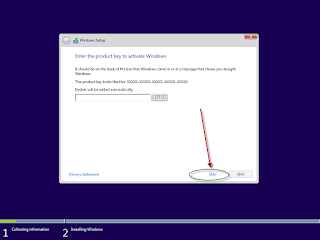







2 comments
Write comments
September 14, 2016 at 10:11 PM
Reply deleteService komputer Panggilan
Kami melayani jasa service komputer panggilan
Service komputer antar/jemput. bagi anda yang
tidak punya waktu dan tidak ingin repot repot
bawa ke reparasi komputer silahkan Hubungi
Kami. jika bapak atau ibu sibuk cukup Hubungi
Kami Maka Kami akan pergi ketempat anda
Hub : 081294209696
Berkut ini adalah kerusakan yang biasa kami temui :
Software :
1 Install Ulang Windows (WinXp,Win7,Win8,Win10)
2. Install Drivers (VGA,Sound,Printer dll)
3. Install Games (Pes2014,Need for speed,dll)
4. Install Software (autocad,Photoshop,Office,dll)
5. Virus Cleaning (Trojan,Worm,Heal Data)
6. Recovery DATA (Terformat,Terpartisi,Terdelete,dll)
Hardware :
1. Mati total
2. Tidak Tampil
3. Bunyi Bunyi
4. BlueScreen
5. Lemot
6. Tidak Bisa Masuk Windows
7. Sering Hang,Restart
8. Installasi Lan/Wireless
Silahkan Hubungi Kami
081294209696
Bilawal.rifai96@gmail.com
http://www.mataharikomputer.com/jasa_install_windows_jakarta_barat.html
November 15, 2017 at 9:24 AM
Reply deletelengkap sekali min, makasih sudah share...
http://cody.id/produk/lcd-separator/mesin-pemisah-lcd-touchscreen-cody-968/